打印机拒绝访问教程
局域网打印机共享拒绝访问解决办法
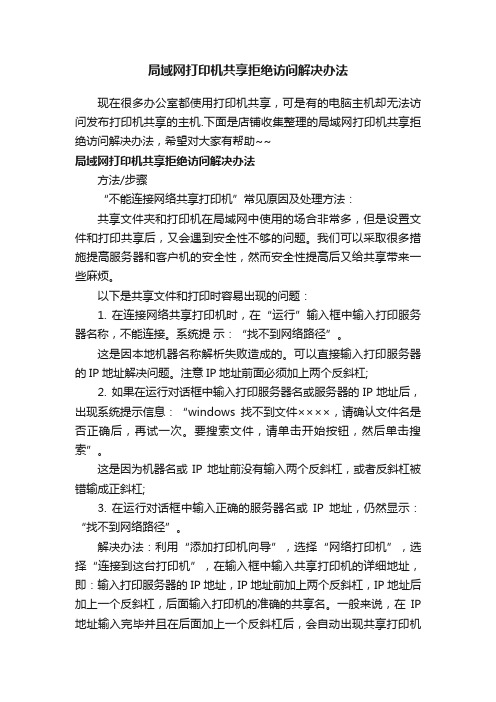
局域网打印机共享拒绝访问解决办法现在很多办公室都使用打印机共享,可是有的电脑主机却无法访问发布打印机共享的主机.下面是店铺收集整理的局域网打印机共享拒绝访问解决办法,希望对大家有帮助~~局域网打印机共享拒绝访问解决办法方法/步骤“不能连接网络共享打印机”常见原因及处理方法:共享文件夹和打印机在局域网中使用的场合非常多,但是设置文件和打印共享后,又会遇到安全性不够的问题。
我们可以采取很多措施提高服务器和客户机的安全性,然而安全性提高后又给共享带来一些麻烦。
以下是共享文件和打印时容易出现的问题:1. 在连接网络共享打印机时,在“运行”输入框中输入打印服务器名称,不能连接。
系统提示:“找不到网络路径”。
这是因本地机器名称解析失败造成的。
可以直接输入打印服务器的IP地址解决问题。
注意IP地址前面必须加上两个反斜杠;2. 如果在运行对话框中输入打印服务器名或服务器的IP地址后,出现系统提示信息:“windows找不到文件××××,请确认文件名是否正确后,再试一次。
要搜索文件,请单击开始按钮,然后单击搜索”。
这是因为机器名或IP地址前没有输入两个反斜杠,或者反斜杠被错输成正斜杠;3. 在运行对话框中输入正确的服务器名或IP地址,仍然显示:“找不到网络路径”。
解决办法:利用“添加打印机向导”,选择“网络打印机”,选择“连接到这台打印机”,在输入框中输入共享打印机的详细地址,即:输入打印服务器的IP地址,IP地址前加上两个反斜杠,IP地址后加上一个反斜杠,后面输入打印机的准确的共享名。
一般来说,在IP 地址输入完毕并且在后面加上一个反斜杠后,会自动出现共享打印机的共享名,这时应该能连接上打印机。
也可能是打印服务器上还没有设置共享打印机或共享目录。
或者,services.msc 服务程序里面的 server 、Workstation 服务项没有启动;或者,windows防火墙关闭了135、139、445等端口,在控制面板,打开“windows防火墙”,设置为“停用”或者在“例外”选项卡里面,勾选“文件和打印机共享”。
打印机拒绝服务
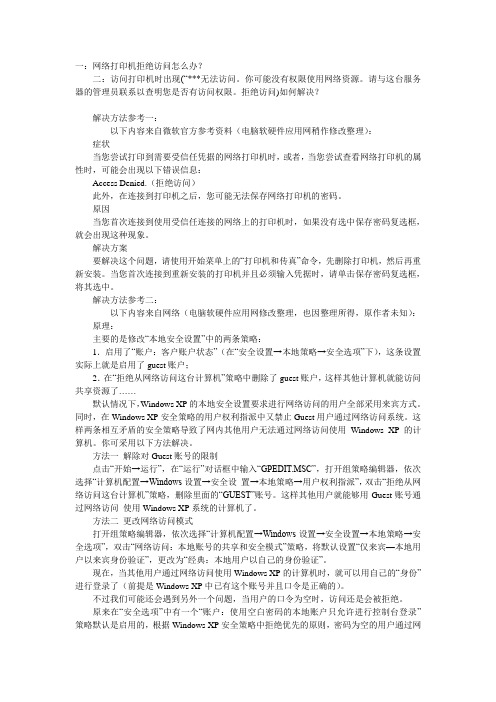
一:网络打印机拒绝访问怎么办?二:访问打印机时出现(“***无法访问。
你可能没有权限使用网络资源。
请与这台服务器的管理员联系以查明您是否有访问权限。
拒绝访问)如何解决?解决方法参考一:以下内容来自微软官方参考资料(电脑软硬件应用网稍作修改整理):症状当您尝试打印到需要受信任凭据的网络打印机时,或者,当您尝试查看网络打印机的属性时,可能会出现以下错误信息:Access Denied.(拒绝访问)此外,在连接到打印机之后,您可能无法保存网络打印机的密码。
原因当您首次连接到使用受信任连接的网络上的打印机时,如果没有选中保存密码复选框,就会出现这种现象。
解决方案要解决这个问题,请使用开始菜单上的“打印机和传真”命令,先删除打印机,然后再重新安装。
当您首次连接到重新安装的打印机并且必须输入凭据时,请单击保存密码复选框,将其选中。
解决方法参考二:以下内容来自网络(电脑软硬件应用网修改整理,也因整理所得,原作者未知):原理:主要的是修改“本地安全设置”中的两条策略:1.启用了“账户:客户账户状态”(在“安全设置→本地策略→安全选项”下),这条设置实际上就是启用了guest账户;2.在“拒绝从网络访问这台计算机”策略中删除了guest账户,这样其他计算机就能访问共享资源了……默认情况下,Windows XP的本地安全设置要求进行网络访问的用户全部采用来宾方式。
同时,在Windows XP安全策略的用户权利指派中又禁止Guest用户通过网络访问系统。
这样两条相互矛盾的安全策略导致了网内其他用户无法通过网络访问使用Windows XP的计算机。
你可采用以下方法解决。
方法一解除对Guest账号的限制点击“开始→运行”,在“运行”对话框中输入“GPEDIT.MSC”,打开组策略编辑器,依次选择“计算机配置→Windows设置→安全设置→本地策略→用户权利指派”,双击“拒绝从网络访问这台计算机”策略,删除里面的“GUEST”账号。
win7vista无法连接网络打印机访问拒绝的解决方法-windows系列-操作
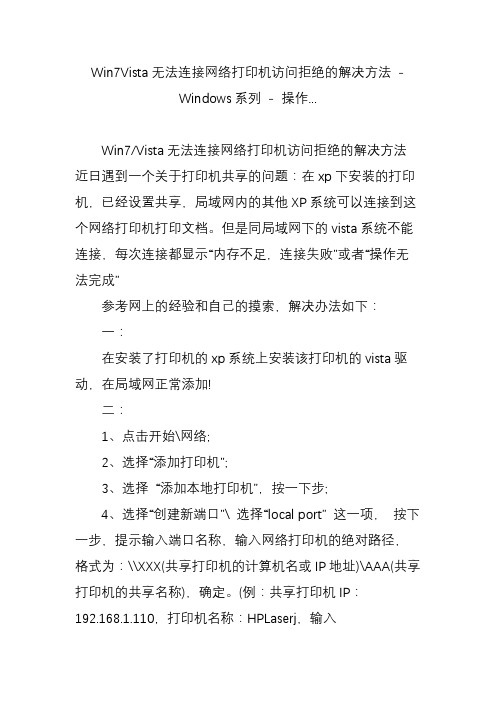
Win7Vista无法连接网络打印机访问拒绝的解决方法-Windows系列- 操作...Win7/Vista无法连接网络打印机访问拒绝的解决方法近日遇到一个关于打印机共享的问题:在xp下安装的打印机,已经设置共享,局域网内的其他XP系统可以连接到这个网络打印机打印文档。
但是同局域网下的vista系统不能连接,每次连接都显示“内存不足,连接失败”或者“操作无法完成”参考网上的经验和自己的摸索,解决办法如下:一:在安装了打印机的xp系统上安装该打印机的vista驱动,在局域网正常添加!二:1、点击开始\网络;2、选择“添加打印机”;3、选择“添加本地打印机”,按一下步;4、选择“创建新端口”\ 选择“local port” 这一项,按下一步,提示输入端口名称,输入网络打印机的绝对路径,格式为:\\XXX(共享打印机的计算机名或IP地址)\AAA(共享打印机的共享名称),确定。
(例:共享打印机IP:192.168.1.110,打印机名称:HPLaserj,输入“\\192.168.1.110\HPLaserj”),安装打印机驱动列表中选择你自己的打印机的型号,如果找不到你打印机的型号,提前准备好你打印机的XP驱动,选择“从磁盘安装”,找到XP驱动所在的目录,会有对应的ini 文件,选择之,然后你的打印机名称就会出现,按下一步,OK!!! 这时就用局域网的端口在vista下建立了一个“本地的打印机”。
5、完成6、打印测试页,打印正常。
(在hp的1010、3200、5100上安装成功!)三:在运行中输入gpedit.msc命令(home版不可用!),打开组策略编辑,在右窗格中依次打开“用户配置”-“管理模板”-“控制面板”-“打印机”,双击“指向和打印限制”,按图所示设置后再安装网络打印机,OK四:(转帖,同二)打开“打印机和传真” 选择“添加打印机” 下一步,并将“自动检测并安装即插即用打印机”前的勾去掉! 下一步,此时出现打印机连接端口对话框,下一步跳过,接下来会出现安装驱动程序对话框,选择“从磁盘安装” ,安装相关的正确的驱动程序,下一步,下一步,是否打印测试页,选择“否”然后下一步,点击确定并完成。
windows无法连接到打印机拒绝访问的解决方法

VISTA/win7添加网络中xp系统共享打印机“windows无法连接到打
印机拒绝访问”的解决方法
出现这种问题的原因是:连接打印机的机器是XP系统,只安装了XP下的打印机驱动,该驱动只能支持XP/200X 系统的机器共享打印,而不支持vista。
解决方案:
1、点击开始/控制面板/打印机;
2、选择“添加打印机”;
3、选择“添加本地打印机”,按一下步;
4、选择“创建新端口”/ 选择“local port”这一项,按下一步,提示输入端口名称,名称中输入共享打印机的绝对路径,格式为://XXX(共享打印机的计算机名或IP地址)/xxx(共享打印机的共享名称),如//192.168.0.254/HplaserJ,按确定;
5、选择好自己的网络打印机“厂商”、“型号”,按下一步。
(如果列表中没有,官方也没提供相应的Vista版本驱动下载,请在列表中选择型号相近的代替,一般情况下都是可以的,如HP1010 选择HP1015)
6、添加成功,打印测试页试试。
如果连接打印机的机器在域中,或者是加了密码需要授权访问的,在执行添加打印机之前,执行以下操作:
(否则可能会出现“未知的用户名和密码”的提示)
1.开始/运行(可以WIN+R快捷)
2.输入共享打印机的那台计算机名或IP地址,如//192.168.0.254
3.在用户名和密码框中填入帐户信息,选择保存密码
4.OK,执行上面的解决方案添加打印机,成功。
共享打印机拒绝访问的解决方法
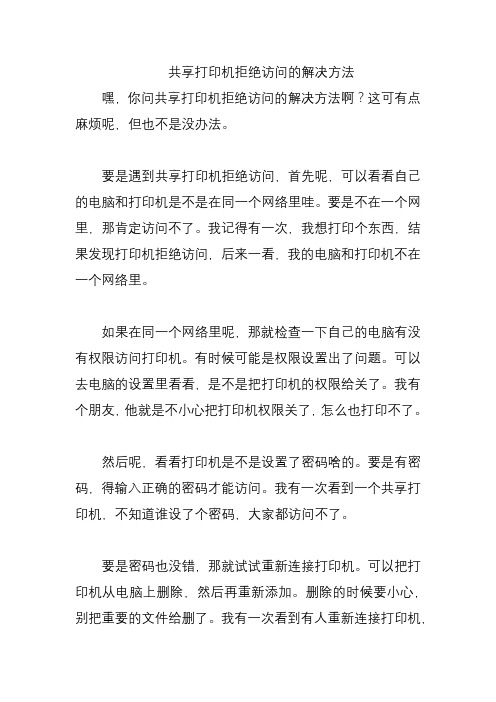
共享打印机拒绝访问的解决方法嘿,你问共享打印机拒绝访问的解决方法啊?这可有点麻烦呢,但也不是没办法。
要是遇到共享打印机拒绝访问,首先呢,可以看看自己的电脑和打印机是不是在同一个网络里哇。
要是不在一个网里,那肯定访问不了。
我记得有一次,我想打印个东西,结果发现打印机拒绝访问,后来一看,我的电脑和打印机不在一个网络里。
如果在同一个网络里呢,那就检查一下自己的电脑有没有权限访问打印机。
有时候可能是权限设置出了问题。
可以去电脑的设置里看看,是不是把打印机的权限给关了。
我有个朋友,他就是不小心把打印机权限关了,怎么也打印不了。
然后呢,看看打印机是不是设置了密码啥的。
要是有密码,得输入正确的密码才能访问。
我有一次看到一个共享打印机,不知道谁设了个密码,大家都访问不了。
要是密码也没错,那就试试重新连接打印机。
可以把打印机从电脑上删除,然后再重新添加。
删除的时候要小心,别把重要的文件给删了。
我有一次看到有人重新连接打印机,结果把文件都弄没了。
还有啊,检查一下打印机的状态。
是不是没纸了,是不是卡纸了,是不是出故障了。
要是打印机有问题,也会拒绝访问。
我有个同事,他打印的时候打印机拒绝访问,后来发现是没纸了。
另外呢,可以问问其他人能不能访问这个打印机。
要是别人能访问,那就看看自己的电脑是不是有问题。
可以让懂电脑的人帮忙看看。
我有一次看到一个人打印机拒绝访问,问了一圈,最后发现是自己电脑的系统出了问题。
我给你讲个事儿吧。
有一次我在公司里,想用共享打印机打印个文件,结果打印机拒绝访问。
我就按照上面的方法试了试,先看网络,再检查权限,又看密码,还重新连接了打印机。
最后发现是打印机没纸了,加了纸之后就好了。
从那以后,我就觉得遇到共享打印机拒绝访问可以用这些方法来解决。
所以啊,共享打印机拒绝访问的解决方法有检查网络、权限、密码、重新连接、检查打印机状态、问别人。
下次你遇到这种情况,就可以试试这些办法啦。
网络打印机出现拒绝访问
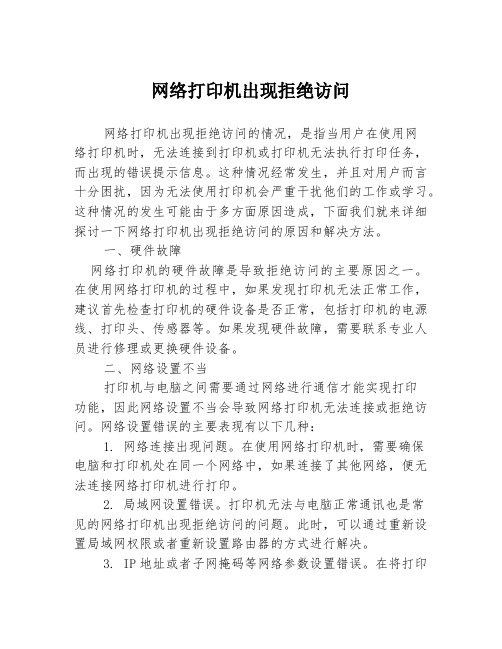
网络打印机出现拒绝访问网络打印机出现拒绝访问的情况,是指当用户在使用网络打印机时,无法连接到打印机或打印机无法执行打印任务,而出现的错误提示信息。
这种情况经常发生,并且对用户而言十分困扰,因为无法使用打印机会严重干扰他们的工作或学习。
这种情况的发生可能由于多方面原因造成,下面我们就来详细探讨一下网络打印机出现拒绝访问的原因和解决方法。
一、硬件故障网络打印机的硬件故障是导致拒绝访问的主要原因之一。
在使用网络打印机的过程中,如果发现打印机无法正常工作,建议首先检查打印机的硬件设备是否正常,包括打印机的电源线、打印头、传感器等。
如果发现硬件故障,需要联系专业人员进行修理或更换硬件设备。
二、网络设置不当打印机与电脑之间需要通过网络进行通信才能实现打印功能,因此网络设置不当会导致网络打印机无法连接或拒绝访问。
网络设置错误的主要表现有以下几种:1. 网络连接出现问题。
在使用网络打印机时,需要确保电脑和打印机处在同一个网络中,如果连接了其他网络,便无法连接网络打印机进行打印。
2. 局域网设置错误。
打印机无法与电脑正常通讯也是常见的网络打印机出现拒绝访问的问题。
此时,可以通过重新设置局域网权限或者重新设置路由器的方式进行解决。
3. IP地址或者子网掩码等网络参数设置错误。
在将打印机与电脑连接到同一个网络上时,需要确保打印机的网络参数设置正确,包括IP地址、子网掩码等。
如果网络参数设置错误,那么打印机就无法与电脑正常通讯。
三、软件错误软件错误是另一个可能导致打印机出现拒绝访问的原因。
在使用一些支持打印机的软件时,可能会出现程序崩溃、驱动程序故障甚至病毒感染等问题,导致无法连接打印机的情况。
可以通过重新安装或者升级软件来解决。
四、打印队列错误在打印机的使用过程中,很多时候会出现打印机忙的情况,这时候会发生打印队列,如果打印队列操作异常,就会导致网络打印机拒绝访问。
解决方案是删除打印队列。
具体操作方法如下:1. 打开控制面板,选择设备和打印机。
Win7_连接xp网络打印机“windows无法连接到打印机拒绝访问”解决办法

关于win7下安装网络打印机方法
现象描述:按照XP的方式添加打印机总是会出现“windows无法连接到打印机拒绝访问”,或者“windows无法连接到打印机本地后台打印程序服务没有运行”的提示。
出现这种问题的原因是:连接打印机的机器是XP系统,只安装了XP下的打印机驱动,该驱动只能支持XP/200X 系统的机器共享打印,而不支持win7。
解决方案:
1、点击开始\控制面板\打印机;
2、选择“添加打印机”;
3、选择“添加本地打印机”,按一下步;
3、选择“创建新端口”\ 选择“local port”这一项,按下一步,提示输入端口名称,输
入共享打印机的绝对路径,格式为:\\***(共享打印机的计算机名或IP地址)\***(共享打印机的共享名称),如\\Lenovo-2395031b\HplaserJsea”,按确定;
4、选择好自己的网络打印机“厂商”、“型号”,按下一步。
(如果列表中没有,可选择从磁
盘安装)
5、选择驱动版本(推荐使用当前已安装的驱动程序),然后下一步
5、键入打印机名称,然后下一步
7、添加成功,打印测试页试试。
(本文经网络收集并经本人整理,如有侵权请联系123843792)。
XP连接WIN10打印机提供的凭证不足,无法访问这台打印机拒绝访问
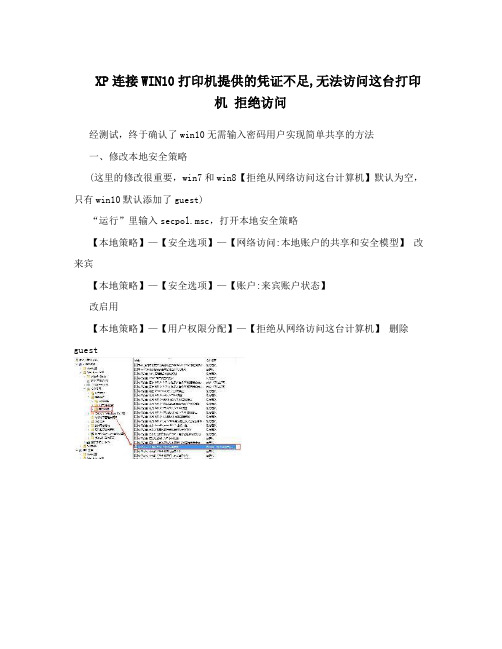
XP连接WIN10打印机提供的凭证不足,无法访问这台打印机拒绝访问经测试,终于确认了win10无需输入密码用户实现简单共享的方法一、修改本地安全策略(这里的修改很重要,win7和win8【拒绝从网络访问这台计算机】默认为空,只有win10默认添加了guest)“运行”里输入secpol.msc,打开本地安全策略【本地策略】—【安全选项】—【网络访问:本地账户的共享和安全模型】改来宾【本地策略】—【安全选项】—【账户:来宾账户状态】改启用【本地策略】—【用户权限分配】—【拒绝从网络访问这台计算机】删除guest二、修改高级共享设置控制面板--->网络和共享中心--->选择家庭组和共享选项--->更改高级共享设置<当前配置文件>启用网络发现启用文件和打印机共享<所有网络>关闭公用文件夹共享为使用40位或56位加密的设备启用文件共享关闭密码保护共享在需要局域网共享的文件夹右键菜单选择:共享—特定用户添加everybody,按实际修改everybody权限,【读取】或者【读写】(添加guest也应该可以滴)无需用户密码的文件夹共享搞好,打印机的共享应该就OK了ps.一般在专用网络启用共享,如果第一次发现网络的时候没有配置成共享的话,默认被配置成公用网络。
修改成专用方法打开你的网络设置——选择你正在使用的网络——查找设备和内容——【开】《车辆制冷与空调》第二次作业参考答案《车辆隔热壁》、《制冷方法与制冷剂》、《蒸汽压缩式制冷》一(简答题1. 什么是隔热壁的传热系数,它的意义是什么,答:隔热壁的传热系数指车内外空气温度相差1?时,在一小时内,通过一平方米热壁表面积所传递的热量。
可以概括为单位时间、单位面积、单位温差传递的热量。
它可以表示出车体隔热壁允许热量通过的能力,愈大,在同样的传热面积与车内外温差的情况下,通过的热量就愈大,隔热性能就愈差。
2. 热量是如何从隔热壁一侧的空气中传至另一侧空气的, 答:热量从隔热壁一侧的空气中传至另一侧的空气中,其传热过程可以分为: 1)表面吸热——热量从一侧的空气中传至隔热壁的一侧表面; 2)结构透热——热量从隔热壁的一侧表面传至另一侧表面; 3)表面放热——热量从隔热壁另一侧表面传至另一侧的空气中。
网络打印机拒绝访问无法连接处理方法汇总.

网络打印机拒绝访问,无法连接处理方法汇总1、网络打印机拒绝访问,无法连接我们工作组内的其他电脑都可以正常使用共享的打印机进行打印,我的电脑却在某天莫名其妙地抽风了,在打印文档时无任何出错提示,但打印机就是没反应。
查看打印机状态为:拒绝访问,无法连接。
而且还无法删除,因为删除时出现提示:当打印机有作业排成队列时此操作请求是不允许的。
崩溃,求达人帮助!二十分感谢!问题补充:试过重启、重新连接,都不行。
重新搜索添加网络打印机,也可以搜索得到,能正常访问该工作组中其他电脑。
怎么看该打印机所在电脑的是否有给我授权呢?最佳答案重新搜索添加网络打印机,如果搜索不到,就要查查你是否能正常访问该工作组中其他电脑;如果能访问工作组其他电脑,再看看该打印机所在电脑的是否有给你授权。
打印机所在电脑-打印机-属性-安全-你所在组是否有打印功能的授权追问我所在组的其他电脑都可以打印,会出现唯独我的电脑没有被授权的情况吗?谢谢回答你的问题仔细想想可能性较多,我在网上搜了搜,以下我认为比较妥当的解答,供你参考。
1:在运行里输入GPEDIT.MSC 进入组策略- windows 设置- 安全设置-本地策略-用户权利指派-拒绝从网络访问本机- 把账户删掉2:关闭你电脑的系统防火墙和杀毒软件,看打印功能是否恢复3:控制面板→管理工具--服务”中打开“Task Scheduler”的属性对话框,单击“停止”按钮停止该项服务,再将启动类型设为“手动”,这样下次启动时便不会自动启动该项服务了。
4:网上邻居——右键属性——本地连接右键——属性——要确定安装有这些协议:A:Microsoft 网络的文件与打印机同享B: NWLinkIPX/SPX/NetBIOS Compatible Transport Protocol C:Netwprk Monitor Driver D: Microsoft 网络客户端E:Internet 协议(TCP/IP5:网上邻居——右键属性——本地连接右键——双击Internet 协议(TCP/IP)——高级——wins——选择:启用LMHOSTS查询以及启用TCP/IP 上的NetBIOS7:开始——运行——输入:gpedit.msc进入组策略——计算机配置→Windows设置→安全设置→本地策略→安全选项”,双击“网络访问:本地账号的共享和安全模式”策略,将默认设置“仅来宾—本地用户以来宾身份验证”,更改为“经典:本地用户以自己的身份验证”。
打印机拒绝访问怎么办?打印机拒绝访问解决办法

打印机拒绝访问怎么办?打印机拒绝访问
解决办法
大家在局域网内访问共享打印机或者共享文件的时候,有没有遇到系统提示"用户账户限制'或"未授予用户在计算机上的请求登陆类型'的情况,那打印机拒绝访问该如何处理这个问题呢?下面我就给大家讲讲打印机拒绝访问的解决方法。
打印机拒绝访问怎么解决
首先,在桌面开始菜单点击右键,在打开的菜单栏当中点击"控制面板'。
然后把查看方式修改为"大图标',找到"设备和打印机'点击进入。
在共享的打印机上单机右键,选择"属性'。
进入属性,切换到"共享'选项卡,在共享名字中输入正确的共享名字。
在打印机属性界面点击"安全'选项卡,点击"高级'。
点击"立即查找',在搜索的结果框中双击"everyone'。
在"选择用户或组'中点击确定。
接着回到打印机属性界面"安全'选项卡中,在"组合用户名'下面选中"everyone',在下面权限框中把所有的选项卡都勾选"允许',点击应用并确定,重启计算机即可。
以上就是打印机拒绝访问的解决经验。
网络打印机拒绝访问,无法连接处理方法汇总
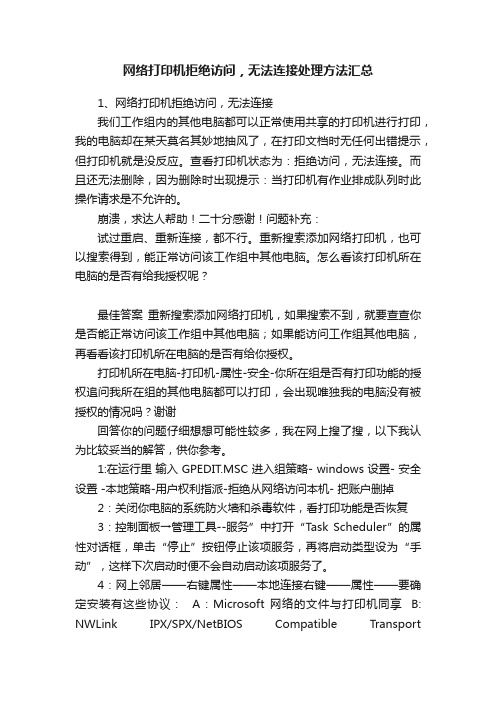
网络打印机拒绝访问,无法连接处理方法汇总1、网络打印机拒绝访问,无法连接我们工作组内的其他电脑都可以正常使用共享的打印机进行打印,我的电脑却在某天莫名其妙地抽风了,在打印文档时无任何出错提示,但打印机就是没反应。
查看打印机状态为:拒绝访问,无法连接。
而且还无法删除,因为删除时出现提示:当打印机有作业排成队列时此操作请求是不允许的。
崩溃,求达人帮助!二十分感谢!问题补充:试过重启、重新连接,都不行。
重新搜索添加网络打印机,也可以搜索得到,能正常访问该工作组中其他电脑。
怎么看该打印机所在电脑的是否有给我授权呢?最佳答案重新搜索添加网络打印机,如果搜索不到,就要查查你是否能正常访问该工作组中其他电脑;如果能访问工作组其他电脑,再看看该打印机所在电脑的是否有给你授权。
打印机所在电脑-打印机-属性-安全-你所在组是否有打印功能的授权追问我所在组的其他电脑都可以打印,会出现唯独我的电脑没有被授权的情况吗?谢谢回答你的问题仔细想想可能性较多,我在网上搜了搜,以下我认为比较妥当的解答,供你参考。
1:在运行里输入 GPEDIT.MSC 进入组策略- windows 设置- 安全设置 -本地策略-用户权利指派-拒绝从网络访问本机- 把账户删掉2:关闭你电脑的系统防火墙和杀毒软件,看打印功能是否恢复3:控制面板→管理工具--服务”中打开“Task Scheduler”的属性对话框,单击“停止”按钮停止该项服务,再将启动类型设为“手动”,这样下次启动时便不会自动启动该项服务了。
4:网上邻居——右键属性——本地连接右键——属性——要确定安装有这些协议:A:Microsoft 网络的文件与打印机同享B: NWLink IPX/SPX/NetBIOS Compatible TransportProtocol C:Netwprk Monitor Driver D: Microsoft 网络客户端 E:Internet 协议(TCP/IP5:网上邻居——右键属性——本地连接右键——双击Internet 协议(TCP/IP)——高级——wins——选择:启用LMHOSTS查询以及启用TCP/IP上的NetBIOS7:开始——运行——输入:gpedit.msc进入组策略——计算机配置→Windows设置→安全设置→本地策略→安全选项”,双击“网络访问:本地账号的共享和安全模式”策略,将默认设置“仅来宾—本地用户以来宾身份验证”,更改为“经典:本地用户以自己的身份验证”。
打印机拒绝访问

打印机拒绝访问近年来,打印机已经成为现代办公室和家庭中不可或缺的设备之一。
然而,有时候我们可能会遇到一个令人沮丧的问题:打印机拒绝访问。
在本文中,我们将讨论打印机拒绝访问的一些可能原因和解决方案。
首先,让我们先了解一下为什么打印机会拒绝访问。
首先,驱动程序问题可能是拒绝访问的主要原因之一。
打印机驱动程序是用于与操作系统通信的软件,如果驱动程序没有正确安装或已损坏,打印机将无法与您的计算机进行沟通。
其次,网络设置的问题也可能导致打印机拒绝访问。
如果打印机与计算机连接的网络有问题,那么您可能无法访问打印机。
最后,硬件故障也可能是原因之一。
如果打印机的硬件出现问题,那么它可能无法正常工作。
那么,该如何解决打印机拒绝访问的问题呢?首先,尝试重新安装打印机驱动程序是一个很好的起点。
您可以从打印机制造商的官方网站上下载最新的驱动程序,并按照说明进行安装。
如果已经安装了驱动程序,那么尝试卸载并重新安装它可能会解决问题。
同时,确保您的操作系统是最新的版本,以确保与打印机兼容。
如果问题仍然存在,那么您可以尝试检查网络连接。
确认打印机是否与计算机连接在同一个网络上,并且网络设置没有问题。
您可以尝试重新启动路由器或调整网络设置来解决问题。
此外,确保您的计算机安全软件没有阻止打印机的访问。
如果上述解决方案都没有解决问题,那么可能是打印机的硬件部件出现了故障。
在这种情况下,您可以联系打印机制造商的客户支持部门寻求帮助。
他们可能会要求您执行一些诊断步骤,或者可能需要您将打印机送回进行修理。
此外,您还可以尝试通过重置打印机来解决问题。
不同的打印机品牌和型号可能有不同的重置步骤,请参考打印机的用户手册或在制造商的官方网站上找到相关信息。
最后,如果您无法解决打印机拒绝访问的问题,那么您可以考虑寻求专业技术人员的帮助。
他们可能会有更深入的了解和经验来解决此类问题。
在日常工作和生活中,打印机是一个非常重要的设备。
当打印机拒绝访问时,这可能会对我们的工作和生产力产生负面影响。
网络打印机拒绝访问 (3)

网络打印机拒绝访问引言随着科技的发展,网络打印机已经成为了许多办公环境中必备的设备。
然而,有时我们会遇到网络打印机拒绝访问的问题,这给我们的工作和生活带来了一定的困扰。
本文档旨在帮助解决网络打印机拒绝访问的问题,让您能够顺利使用打印机。
常见原因网络打印机拒绝访问的问题可能是由多种原因引起的。
以下是一些常见的原因:1.网络连接问题:您的计算机或打印机与网络连接不稳定,导致无法建立连接。
2.配置问题:打印机的设置可能存在问题,阻止了您的访问。
3.防火墙或安全软件:防火墙或安全软件可能会阻止您的计算机与打印机之间的通信。
4.IP地址冲突:打印机的IP地址与其他设备冲突,导致无法正常访问。
5.驱动问题:您的计算机可能缺少正确的打印机驱动程序,或者驱动程序已经过时。
解决方法针对以上的常见原因,我们可以采取一些措施解决网络打印机拒绝访问的问题。
以下是一些常见的解决方法:1.检查网络连接:首先,确保您的计算机和打印机都连接到同一个网络,并且网络连接稳定。
如果有必要,尝试重新启动您的网络设备。
2.检查打印机设置:检查打印机的设置,确保打印机允许网络访问。
您可以通过打印机的控制面板或管理界面来进行设置。
3.检查防火墙或安全软件设置:如果您的计算机上安装了防火墙或安全软件,请确保其设置允许与打印机的通信。
您可以将打印机的IP地址添加到白名单或设置例外规则。
4.检查IP地址:确保打印机的IP地址与其他设备不冲突。
您可以尝试重新分配IP地址或使用静态IP地址以解决冲突。
5.更新驱动程序:如果您的计算机缺少正确的打印机驱动程序或驱动程序过时,请下载并安装最新的驱动程序。
您可以从打印机制造商的网站或官方支持页面获取。
故障排除如果您仍然无法解决网络打印机拒绝访问的问题,可以尝试以下故障排除步骤:1.检查打印机是否正常工作:确保打印机处于正常工作状态,没有错误提示或故障指示灯。
2.尝试使用其他计算机连接打印机:如果有其他计算机可供使用,尝试使用其他计算机连接打印机,以确定问题是否限定在您的计算机上。
网络打印机出现拒绝访问
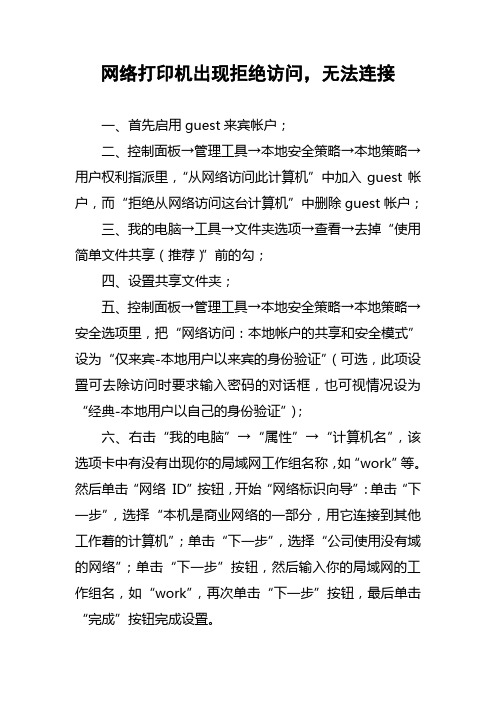
网络打印机出现拒绝访问,无法连接一、首先启用guest来宾帐户;二、控制面板→管理工具→本地安全策略→本地策略→用户权利指派里,“从网络访问此计算机”中加入guest帐户,而“拒绝从网络访问这台计算机”中删除guest帐户;三、我的电脑→工具→文件夹选项→查看→去掉“使用简单文件共享(推荐)”前的勾;四、设置共享文件夹;五、控制面板→管理工具→本地安全策略→本地策略→安全选项里,把“网络访问:本地帐户的共享和安全模式”设为“仅来宾-本地用户以来宾的身份验证”(可选,此项设置可去除访问时要求输入密码的对话框,也可视情况设为“经典-本地用户以自己的身份验证”);六、右击“我的电脑”→“属性”→“计算机名”,该选项卡中有没有出现你的局域网工作组名称,如“work”等。
然后单击“网络 ID”按钮,开始“网络标识向导”:单击“下一步”,选择“本机是商业网络的一部分,用它连接到其他工作着的计算机”;单击“下一步”,选择“公司使用没有域的网络”;单击“下一步”按钮,然后输入你的局域网的工作组名,如“work”,再次单击“下一步”按钮,最后单击“完成”按钮完成设置。
一般经过以上步骤,基本可以解决。
如果不行,再往下看:七、检查本地连接是否被禁用,右击“本地连接”→“启用”;八、关闭网络防火墙;九、检查是否启用了域,是否加入了该域并检查域设置;十、检查是否关闭了server服务;十一、检查本地连接IP、子网掩码、网关及DNS设置是否有误;十二、“本地连接”→属性→常规,检查是否安装了“Microsoft网络文件和打印机共享”、“Microsoft网络客户端”以及TCP/IP协议;十三、某些局域网游戏和软件须安装NetBEUI协议。
而且网上有文章说,在小型局域网中,微软在WinXP中只支持的TCP/IP协议和NWLink IPX/SPX/NetBIOS兼容协议表现不尽如人意,在小型局域网(拥有200台左右电脑的网络)中NetBEUI是占用内存最少、速度最快的一种协议。
添加网络打印机拒绝访问的解决办法

添加网络打印机拒绝访问的解决办法一、无法添加网络打印机的原因:只要是WIN2000系统的机器想要连接WIN XP系统的打印机机,就可能遇到了这个问题。
首先确定机器都在一个工作组,也都在一个IP地址段。
以前的网络多是WIN2000,现在好多的机器换成了WIN XP系统。
从WIN2000的机器上添加打印机时就会出现拒绝访问的问题。
如果XP机器上已经设置的文件和打印机共享,但一般WIN2000的机器要添加网络打印机,还是会出现拒绝访问的问题。
这时如果打开网上邻居,想看到XP系统机器上的共享文件,还是会出现权限的问题。
但装有XP的系统的机器可能不会出现问题。
实际上,原因很简单,这是因为来宾用户权限的问题造成的。
二、解决方法:首先启用来宾用户,其次,使来宾用户可以访问这台计算机就可以了。
具体设置:1.启用了“账户:客户账户状态”(在“安全设置→本地策略→安全选项”下),这条设置实际上就是启用了guest账户;2.在“拒绝从网络访问这台计算机”策略中删除了guest账户,这样其他计算机就能访问共享资源了。
三、默认情况下,Windows XP的本地安全设置要求进行网络访问的用户全部采用来宾方式。
同时,在Windows XP安全策略的用户权利指派中又禁止Guest用户通过网络访问系统。
这样两条相互矛盾的安全策略导致了网内其他用户无法通过网络访问使用Windows XP的计算机。
你可采用以下方法解决:方法一:解除对Guest账号的限制点击“开始→运行”,在“运行”对话框中输入“GPEDIT.MSC”,打开组策略编辑器,依次选择“计算机配置→Windows设置→安全设置→本地策略→用户权利指派”,双击“拒绝从网络访问这台计算机”策略,删除里面的“GUEST”账号。
这样其他用户就能够用Guest账号通过网络访问使用Windows XP系统的计算机了。
方法二:更改网络访问模式打开组策略编辑器,依次选择“计算机配置→Windows设置→安全设置→本地策略→安全选项”,双击“网络访问:本地账号的共享和安全模式”策略,将默认设置“仅来宾—本地用户以来宾身份验证”,更改为“经典:本地用户以自己的身份验证”。
- 1、下载文档前请自行甄别文档内容的完整性,平台不提供额外的编辑、内容补充、找答案等附加服务。
- 2、"仅部分预览"的文档,不可在线预览部分如存在完整性等问题,可反馈申请退款(可完整预览的文档不适用该条件!)。
- 3、如文档侵犯您的权益,请联系客服反馈,我们会尽快为您处理(人工客服工作时间:9:00-18:30)。
电脑连接共享打印机提示需要输入用户名和密码怎么办
局域网之间可以共享文件或文件夹,同时也可以共享各种设备,比如打印机。
如果在电脑系统连接共享打印机后提示需要输入用户名和密码怎么办?经过检查得知本机和打印机驱动电脑都没有设置密码,也没有开启防火墙,对于这样的情况我们应该如何取消共享打印机密码呢?
具体解决方法如下:
1、右击打开计算机管理;
2、点击左侧菜单中的“本地用户和组”——“用户",双击打开“Guest”;
3、在“常规”选项卡下,将下方选项的勾选全部取消,单击确定;
4、两台电脑都要完成以上设置,并重启电脑;
5、在本地电脑双击打开“网络”,找到安装打印机的电脑,并双击打开,如果还是要求输入用户名和密码,任意输入用户名名称,比如“1”,不用输入密码,点击确定就可以进入;
6、打开后就可以看到需要使用的打印机设备;
7、测试打印可以成功执行打印任务。
假如局域网中的电脑在使用共享打印机时要求输入用户名和密码,那么可以参考上述的方法取消输入密码。
